Nutzer von Ubuntu profitieren von einer umfangreichen Auswahl an Software unter Linux. Allerdings ist nicht alles perfekt. Der eher langsame Veröffentlichungszyklus der populären Linux-Distribution führt dazu, dass einige Anwender auf Aktualisierungen für ihre bevorzugte Software warten müssen. Eine der besten Methoden, um fehlende Anwendungen auf Ubuntu zu finden, ist die Nutzung von PPAs.
PPAs, oder persönliche Paketarchive, sind von Benutzern erstellte Sammlungen von Software, die von diesen selbst hochgeladen werden. Da Ubuntu nur alle sechs Monate aktualisiert wird, sind diese PPAs eine ideale Lösung. Sie ermöglichen es Nutzern, an aktuellere Software zu gelangen, und bieten Entwicklern eine schnellere Verteilung ihrer Anwendungen als der reguläre Ubuntu-Veröffentlichungszyklus.
Es gibt verschiedene Möglichkeiten, PPAs zu finden, aber der einfachste Weg ist die Installation des „Y-PPA-Managers“. Dieses grafische Werkzeug ermöglicht es jedem, auf einfache Weise persönliche Paketarchive für Ubuntu zu entdecken und zu aktivieren. Um es zu installieren, gehen Sie wie folgt vor:
Ironischerweise wird der Y-PPA-Manager selbst über ein PPA installiert. Öffnen Sie dazu ein Terminalfenster und geben Sie die folgenden Befehle ein:
sudo add-apt-repository ppa:webupd8team/y-ppa-manager sudo apt update sudo apt install y-ppa-manager
Nutzung des Y-PPA-Managers
Dieses Programm bietet zahlreiche Funktionen, wobei die Möglichkeit, online nach PPAs zu suchen, besonders hervorsticht. Bitte beachten Sie, dass der Y-PPA-Manager keine Suche nach beliebigen Begriffen ermöglicht. Erwarten Sie nicht, ein persönliches Paketarchiv durch Eingabe eines zufälligen Stichworts zu finden. Seien Sie stattdessen spezifisch, z.B. „firefox-nightly“ oder ein anderes sehr präzises Suchwort. Das Tool wird Sie auch auf die Notwendigkeit präziser Suchbegriffe hinweisen.
Starten Sie die Suche nach PPAs, indem Sie im Programm auf „Suchen“ klicken und Ihren Suchbegriff eingeben. Sobald Sie das gewünschte Ergebnis gefunden haben, klicken Sie darauf, um es Ihrem System hinzuzufügen. Verwenden Sie anschließend das Ubuntu Software Center oder den Befehl „apt search programname“, um Software direkt aus diesem neuen PPA zu installieren.
Darüber hinaus können Sie alle PPAs auf Ihrem System verwalten, indem Sie auf „PPAs verwalten“ klicken.
Launchpad
Obwohl der Y-PPA-Manager Nutzern hilft, PPAs für Ubuntu leicht zu finden, ist es manchmal ratsam, direkt zur Quelle zu gehen, insbesondere wenn der Y-PPA-Manager nicht auf die Suchbegriffe des Benutzers reagiert. Hier kommt die Entwickler-Website Launchpad ins Spiel. Diese Seite ist das zentrale Portal für alle PPAs auf Ubuntu. Hier wird jede Software gespeichert, die in ein persönliches Paketarchiv hochgeladen wurde.
Um ein PPA in Launchpad zu finden, besuchen Sie zunächst die Website. Verwenden Sie die Suchleiste und geben Sie einen Suchbegriff ein. Hier können Sie auch allgemeinere Schlüsselwörter verwenden. Um beispielsweise ein PPA für schnellere Firefox-Updates unter Ubuntu 16.04 zu finden, suchen Sie nach „firefox“.
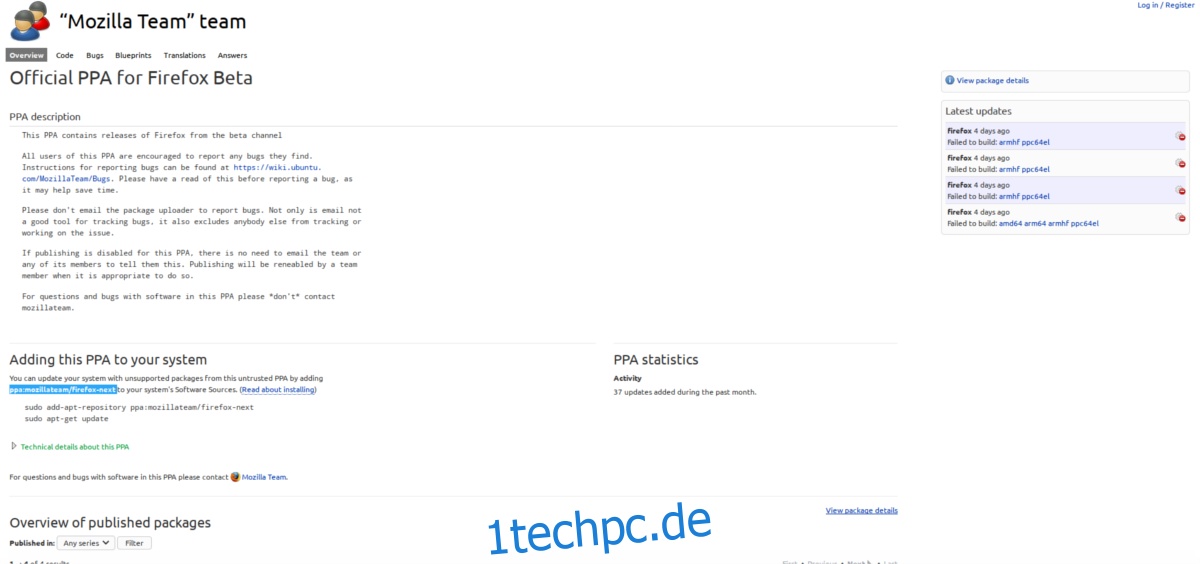
Sie erhalten eine Suchergebnisseite ähnlich der von Google. Wählen Sie das Ergebnis, das am relevantesten erscheint. In diesem Fall wäre es zum Beispiel “ Offizielles PPA für Firefox Beta „.
Scrollen Sie auf der Ergebnisseite nach unten und suchen Sie nach „Dieses PPA Ihrem System hinzufügen“ oder suchen Sie nach fettgedruckten Buchstaben. Sollten Sie Schwierigkeiten haben, das korrekte PPA zu finden, nutzen Sie STRG + F in Ihrem Browser und geben Sie „ppa:“ ein. Das PPA wird dann hervorgehoben. Notieren Sie das vollständige PPA und öffnen Sie ein Terminal. Um beispielsweise das gefundene Firefox-PPA hinzuzufügen, würden Sie folgenden Befehl verwenden:
sudo add-apt-repository ppa:mozillateam/firefox-next
Um ein beliebiges PPA hinzuzufügen, verwenden Sie den Befehl „sudo add-apt-repository“ gefolgt vom jeweiligen PPA aus Launchpad.
Nach dem Hinzufügen des PPA führen Sie ein Update durch, um die Änderungen zu übernehmen:
sudo apt update
Verwenden Sie anschließend das Ubuntu Software Center oder das Terminal, um die Software zu installieren (oder führen Sie ein Upgrade durch, falls es neuere Versionen bereits installierter Software gibt).
OpenSUSE Build Service
Der OpenSUSE Build Service bietet Linux-Entwicklern eine exzellente Möglichkeit, Binärpakete ihrer Programme automatisch für verschiedene Linux-Distributionen zu erstellen. Das Hauptaugenmerk liegt dabei auf Software für OpenSUSE Leap und Tumbleweed, was bei der Nutzung des Tools berücksichtigt werden sollte. Es gibt jedoch auch hervorragende Unterstützung für Ubuntu, Debian und sogar Fedora. So nutzen Sie diesen Service, um Software zu beziehen:
Besuchen Sie zunächst die OBS-Website, da die Hauptfunktion des Dienstes für Benutzer die Suche ist. Verwenden Sie die Suchleiste, um die gewünschte Software zu finden. In unserem Beispiel suchen wir nach dem beliebten Arc GTK-Theme. Die Suche im OpenSUSE Build Service wird Ergebnisse liefern. Wählen Sie das entsprechende Ergebnis und Sie werden wahrscheinlich eine lange Liste unterstützter Linux-Distributionen sehen. Zunächst fallen nur Suse-Pakete ins Auge. Suchen Sie nach der Option „Weitere Pakete für nicht unterstützte Linux-Distributionen anzeigen“.
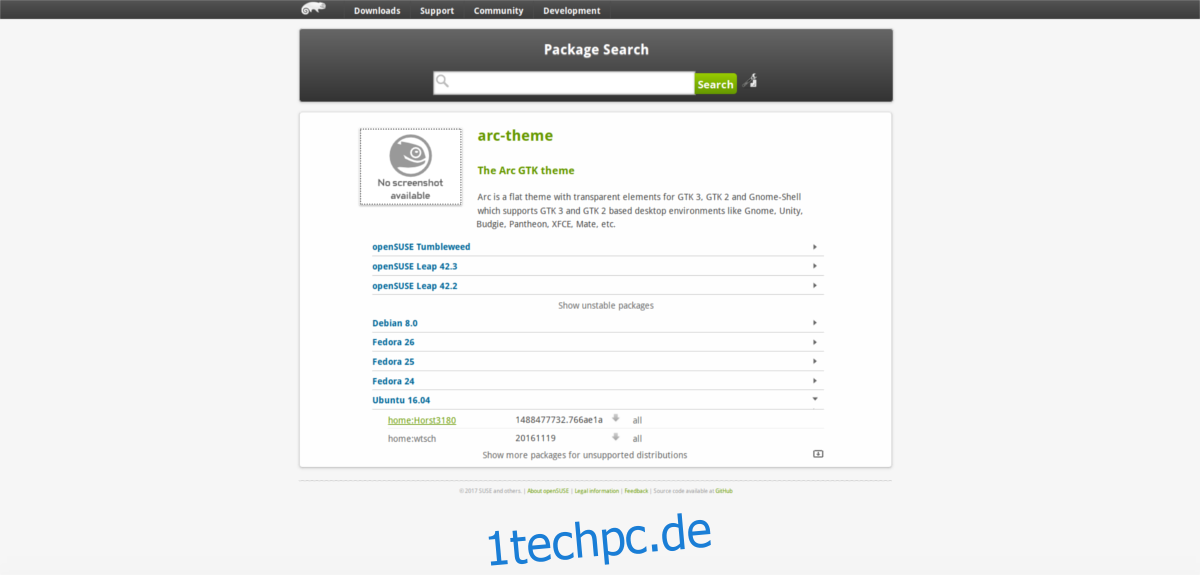
Durch Klicken auf diese Schaltfläche werden Pakete für viele Linux-Distributionen angezeigt. In unserem Beispiel Ubuntu 16.04. Das ist vorteilhaft, da diese LTS-Version das Arc-Theme nicht standardmäßig beinhaltet. Um es zu installieren, wählen Sie die Ubuntu-Option. Sie erhalten dann Anweisungen, um die Software auf Ihrem System einzurichten.
Zusammenfassend
Der OpenSUSE Build Service unterstützt viele Betriebssysteme und kann in schwierigen Situationen helfen, wenn die Software mit dem Y-PPA-Manager oder auf Launchpad nicht gefunden werden kann. Verlassen Sie sich jedoch nicht hauptsächlich auf diesen Dienst, da die Suche hier oft komplizierter ist.
Fazit
Ubuntu bietet eine der größten Softwareauswahlen unter Linux. Zwar gibt es andere Linux-Distributionen, die ebenfalls eine gute Arbeit leisten, aber Ubuntu gehört zu den besten. Aufgrund des Ubuntu-Veröffentlichungszyklus kann es vorkommen, dass Software im Vergleich zu „Bleeding-Edge“-Distributionen älter ist. Sie haben jetzt drei Möglichkeiten, um fehlende Software auf Ubuntu zu erhalten, ohne auf die nächste Version warten zu müssen.